frep2_android64_ja.zipダウンロード
(2025/10/12更新)
Android向けアプリFRep2の精密モードまたは画面キャプチャ権限の付与に必要な設定ツール(USBホスト側Android用)です。
FRep2を使用するAndroidとは別に以下の要件を満たす機器およびケーブルが必要です
– Android 6.0以降
– 通信(データ転送)可能で2台のAndroidを接続できるUSBケーブル(※)
※いずれかのAndroidがUSB-microBや、接続時の設定に「USBの制御元」がない場合は、USBホスト(OTG)機能の付いたアダプタやケーブルが必要です
[使用方法 (アプリ画面に手順を記載)] (参考動画/FRep1のもの)
接続の準備
1. FRep2をインストールしたAndroid(A)で、設定→(システム→)開発者向けオプション→USBデバッグをONにする [Huawei] [Xiaomi]
Android 7の場合は、開発者向けオプション画面の最上部にあるスイッチをONにすることで画面内の各設定を有効にできます。
2. もう一台のAndroid(B)で上記のzipをダウンロードして展開し、FRep2Setup64.apkを選択してインストールする
ファイラーアプリをインストールした後、ダウンロードしたzipファイルを選択することで展開されます。
設定を選択して現れる 不明なアプリのインストール 画面にて、’この提供元のアプリを許可’をONにするとそのアプリ(今回の場合はファイラー)からのインストールが許可されます。
現れない場合やONにできない場合は、
Androidの設定→アプリ→詳細設定→特別なアプリアクセス→不明なアプリのインストール
または
Androidの設定→セキュリティ→提供元不明のアプリ をONにしてください。
その後、改めて FRep2Setup64.apkを選択しインストールを行ってください。
3. 2台のAndroidをUSBケーブルでAndroid(B)がホストとなるよう接続する
USB接続時の設定(下図)に「USBの制御元」がある場合はFRep2側のAndroid(A)が「この機器(デバイス)」、設定ツール側のAndroid(B)が「接続済みの機器(デバイス)」に指定してください。
※もし「切り替えができませんでした」と表示される場合は、ケーブルを逆に接続してみてください。
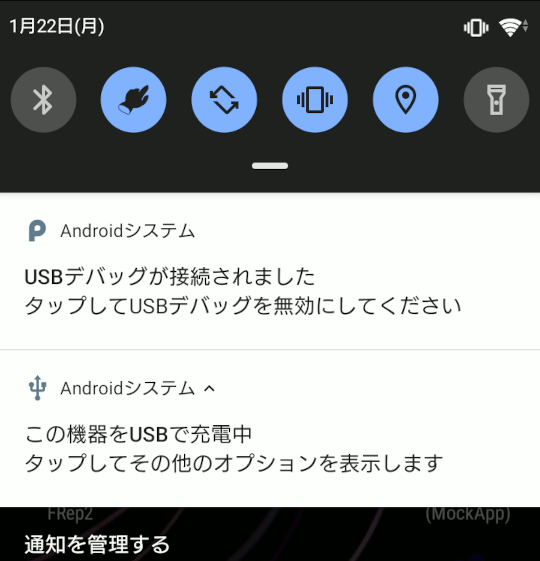
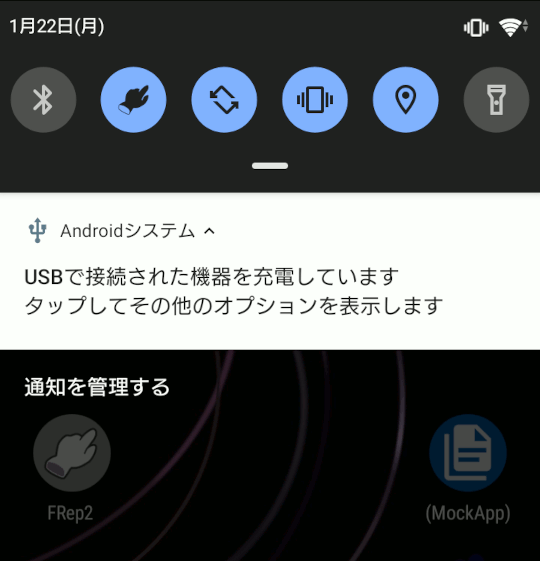
USB-microBの機器など、接続時の設定に「USBの制御元」がない場合は、用意したUSBホスト(OTG)アダプタ/ケーブルの繋ぎ先でホスト側が決定されます。Android(A)と(B)が逆になっている場合は、ケーブルを逆に繋いでください。
※一部機種ではUSBホストとしての動作に別途機器の検出が必要です
4. Android(A)上のUSB接続モードが適切なものかどうか確認し、異なる場合は指定します. 通常はこの端末を充電する(この端末をUSBで充電)あるいはデータ転送なし(充電)を選択します.[Sony] [Samsung]
精密モードの設定
5. Android(B)上でFRep2 Setupアプリを実行する. USB機器へのアクセスを許可すると設定が開始される
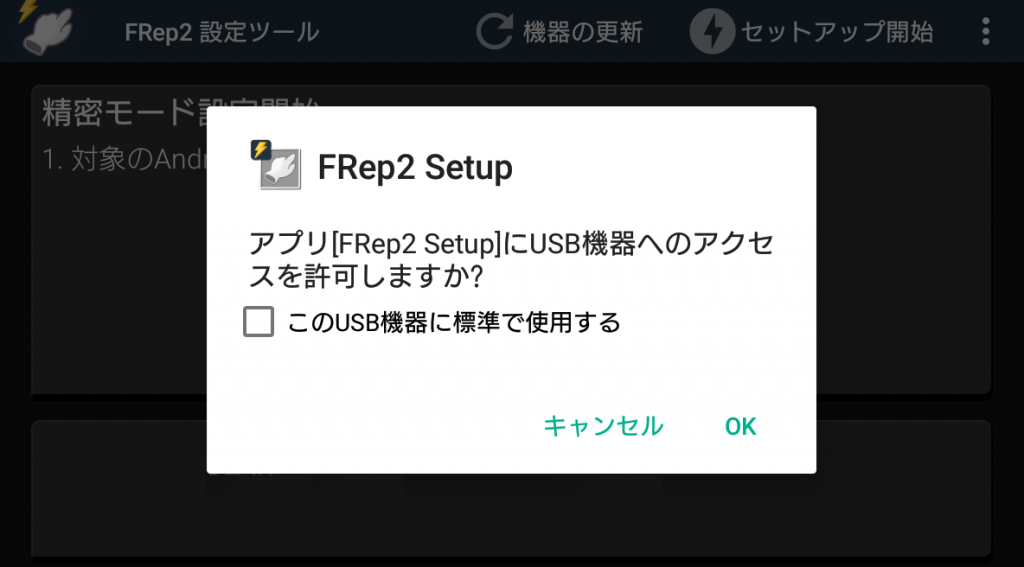
6. FRep2精密モードの設定が完了しました.と表示されたことを確認し、USBケーブルを抜く. 設定が失敗した場合は、表示内容を確認し、必要に応じて機器の更新やセットアップ開始メニューから再設定する.
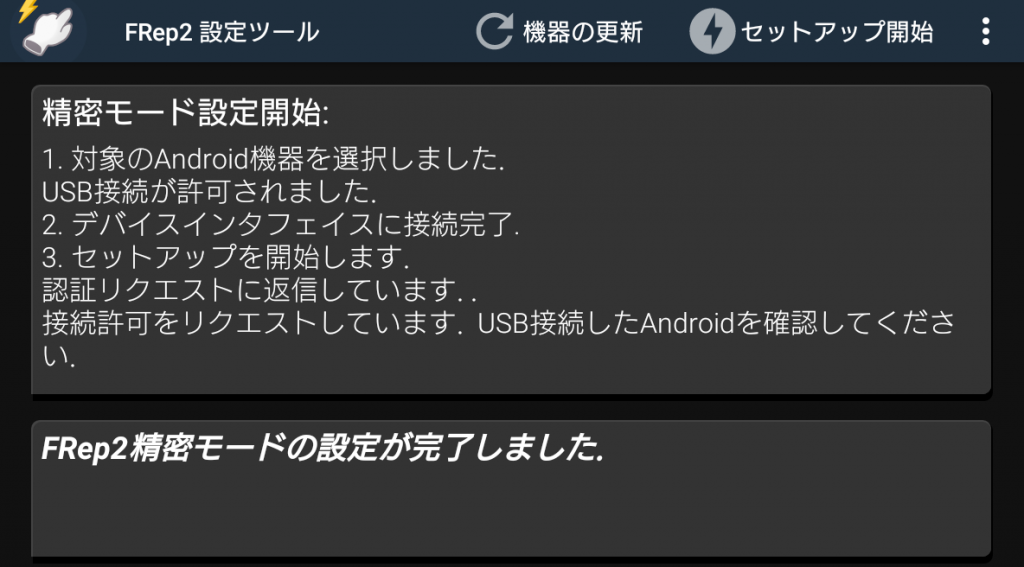
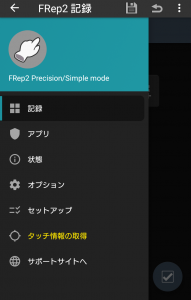
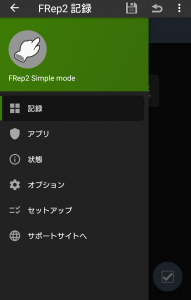
:設定前(左)
Simple
簡易モードのみ
Precision/Simple
精密/簡易モード
とも有効
設定後 (右):
7. (推奨, 初回のみ) FRep2アプリのナビゲーションメニューに表示される![]() タッチ情報の取得を選択して機器のタッチ情報を登録する.
タッチ情報の取得を選択して機器のタッチ情報を登録する.
※Android(A)のUSBデバッグ接続の通知が点滅する場合は、電源供給が不足している場合があります. これはバッテリの経年劣化などで発生し、Android上の認識の問題のためアプリ側では対応できません. 電源供給機能のあるUSBハブを経由するか、アダプタ変換を経由しないケーブルをお試しください.
Androidを再起動した時やアプリのバージョンアップ時にもこの設定が必要ですので、設定ツールアプリは保持しておいてください。
画面キャプチャ権限の付与(1回のみ)
FRep2 Setupアプリを開き、右上のメニューから「画面キャプチャ権限を付与」をONにします。
その後、上記精密モードの設定を行うと、精密モードの設定と同時に画面キャプチャ権限が FRep2アプリに付与されます。
Androidの設定→(システム→)開発者向けオプション→認可の監視を無効化 (ColorOS, OxygenOSの場合) をONにした状態で、再度ツールをお試しください。
Exception occurred while executing 'set': java.lang.SecurityException: uid 2000 does not have android.permission.MANAGE_APP_OPS_MODES.
Android 14~の場合は、FRep2オプション内システム設定の「画面キャプチャ権限の開放: 常に開放」を設定してください。
画面キャプチャ権限は、Androidを再起動しても維持されます。
エラーなど問題がありましたらトラブルシューティング頁、機種別FAQ頁(※各リンクはFRepのもの)をご参照ください。以前の設定ツールはこちら(64bit)(32bit)をお試しください。

